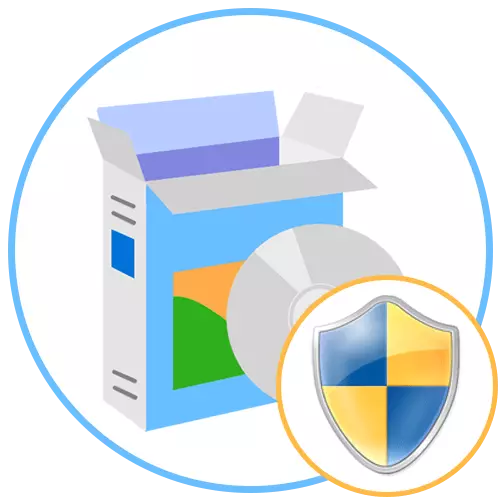
Մեթոդ 1. Համատեքստի ընտրացանկ «Explorer»
Այս տարբերակը հարմար կլինի այն դեպքերում, երբ դուք պետք է գործարկեք ծրագիրը ադմինիստրատորի անունից `Exe օբյեկտի միջոցով կամ աշխատասեղանի կամ ցանկացած գրացուցակի դյուրանցմամբ: Այնուհետեւ, անհրաժեշտ օբյեկտի վրա, ձեզ հարկավոր է միայն սեղմել մկնիկի աջ կոճակը եւ ընտրեք «ադմինիստրատորի անունից», որը հայտնվում է համատեքստի ընտրացանկում:
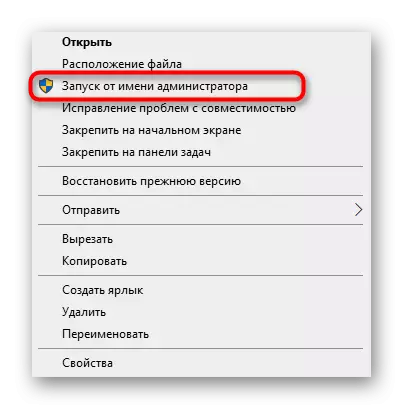
Մեթոդ 2. «Սկսել» ընտրացանկը
Որոշ օգտվողներ օգտագործում են «Սկսել» ընտրացանկը, այնտեղ ցանկացած ծրագիր գտնելու եւ գործելու համար: Կա նաեւ պարբերություն, որը պատասխանատու է բարձրակարգ իրավունքներով բացելու համար: Դա անելու համար բացեք ընտրացանկը ինքնուրույն, դիմումը գտնելու եւ ճիշտ մակագրելու համար սեղմելու համար:
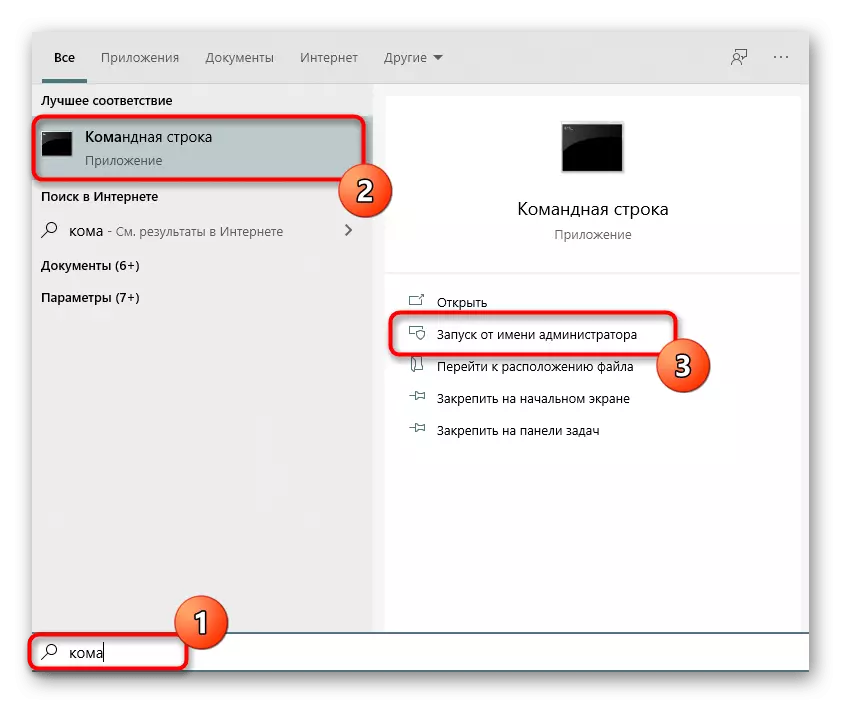
Մեթոդ 3. Առաջադրանքներ
Հաճախակի օգտագործվող ծրագրեր օգտագործողները օգտագործվում են առաջադրանքների տողն ավելացնելու համար `դրանք արագ վարելու ունակություն ստանալու համար: Այս իրավիճակներում կարող է անհրաժեշտ լինել նաեւ օգտագործել բարձրագույն տերությունները: Ապա դուք պետք է սեղմեք PCM- ը հենց պատկերակի վրա, ապա կրկին ծրագրի անվանմամբ եւ ընտրեք «Գործարկումը ադմինիստրատորի անունից»:
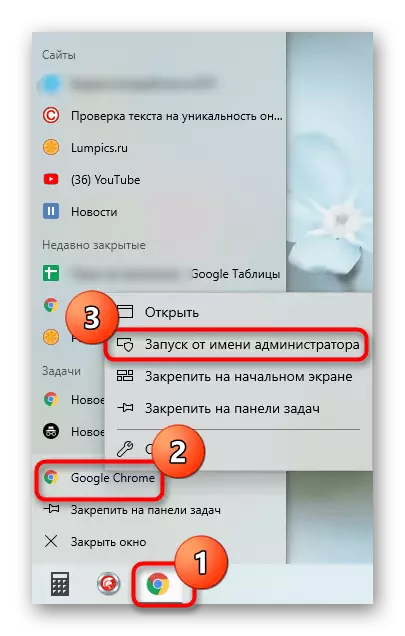
Մեթոդ 4. Թեժ բանալին
Այս տարբերակը առաջարկվում է, երբ օգտագործողը ցանկանում է օպտիմալացնել իր փոխազդեցությունը համակարգչի հետ `օգտագործելով ստանդարտ թեժ բանալիներ: Ctrl + Shift + Enter- ը համադրություն է առաջադրվելու համար, աշխատելու է, եթե այն ի սկզբանե հատկացվել է կամ, օրինակ, որոնման միջոցով հայտնաբերվել է մեկնարկի ընտրացանկում:
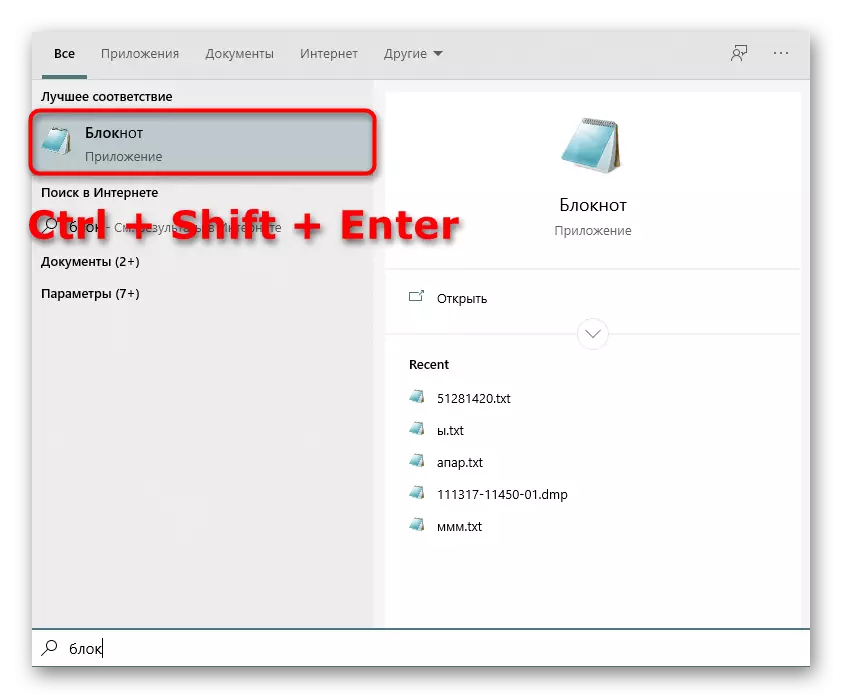
Մեթոդ 5. «հրամանի լար»
«Հրամանի գիծը» Windows- ի ստանդարտ օպերացիոն համակարգի ծրագիր է, որը թույլ է տալիս ձեռքով ռեժիմով օգտագործել տարբեր կոմունալ ծառայություններ, իրականացնել գործողություններ համակարգչում: Սա վերաբերում է նաեւ ծրագրաշարի կամ համակարգի գործիքների գործարկման հետ, որն իրականացվում է այսպես.
- Բացեք «հրամանի տողը» ցանկացած հարմար մեթոդով: Ավելին կարդացեք առանձին հոդվածում առանձին հոդվածում առկա բոլոր հնարավորությունների մասին, ստորեւ նշված հղումով:
Կարդացեք ավելին. Հրամանի տողի բացումը Windows 10-ում
- Մուտքագրեք Runas / օգտվողի հրամանը այնտեղ. Ծրագիր. Անուն Անուն Անունը, որտեղ համակարգչի անունը համակարգչի անունն է, եւ օգտվողի անունը անհրաժեշտ իրավունքներով հաշիվ է , որը կոչվում է «ադմինիստրատոր»: Ծրագիր .EXE Փոխեք գործադիր ֆայլի անվանումը, որը ցանկանում եք առաջադրվել, չմոռանալով եւ Pro .exe- ի վերջում: Եթե այն տեղակայված չէ աշխատասեղանի վրա, ապա պետք է մուտքագրեք ամբողջական ուղի, օրինակ, «C: \ Program FILES \ CCLEN \ CCLEANER64.exe»:
- Ծրագիրը գործարկելու համար մուտքագրեք գաղտնաբառը պրոֆիլից կամ համակարգային հաշվից:
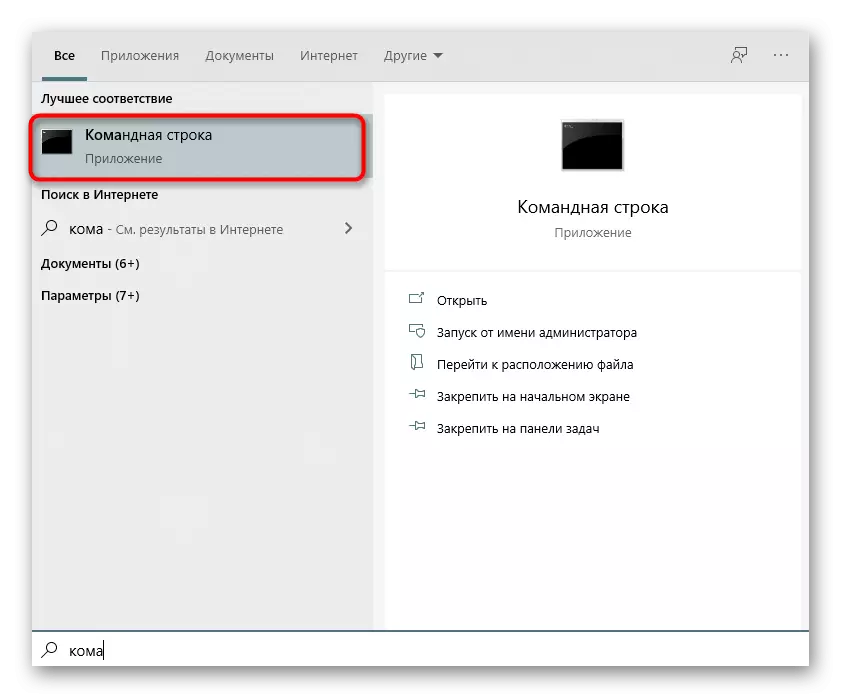
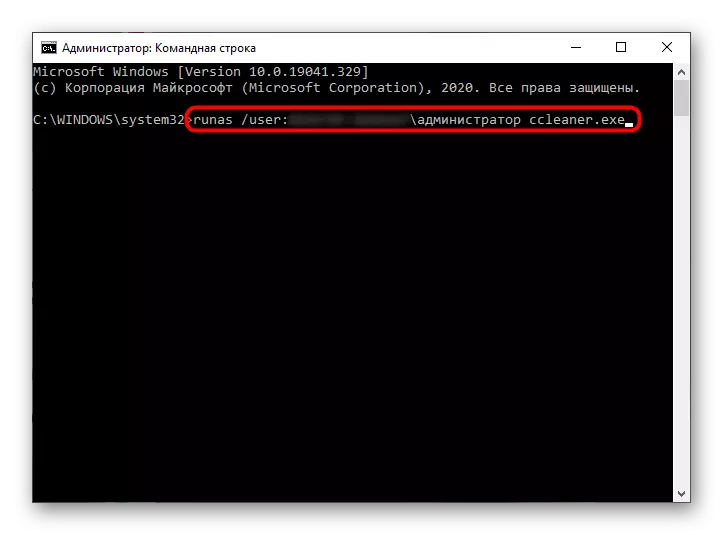
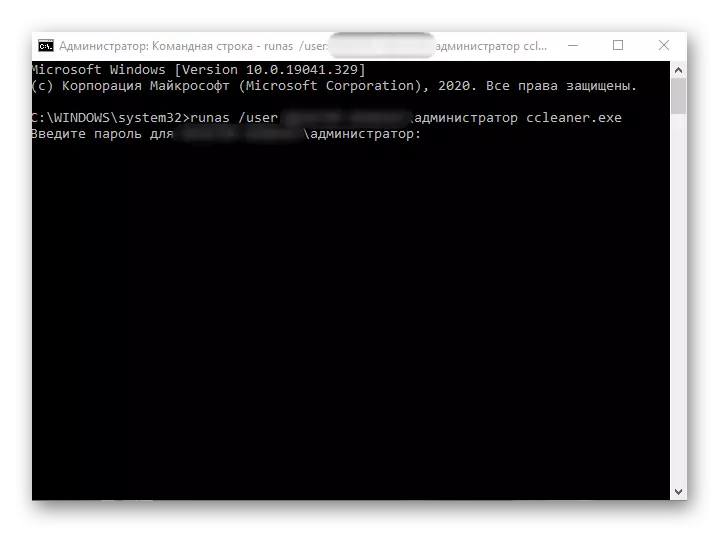
Առանձին-առանձին, ես կցանկանայի ճշտել ադմինիստրատորի համակարգի հաշիվը: Լռելյայն օգտագործողի սովորական գաղտնաբառը կարող է անհայտ լինել, եւ հաճախ այն պարզապես բացակայում է: Այնուհետեւ ներարկված թիմը չի գործի: Գաղտնաբառը պետք է սովորի կամ վերականգնի այն, նորը հարցնելով: Ավելին կարդացեք մեր մյուս հեղինակներից:
Կարդալ ավելին:
Վերագործարկեք գաղտնաբառի հաշվի համար Windows 10-ում
Windows 7-ով համակարգչի վրա աշխատելու ադմինիստրատորի գաղտնաբառ
Մեթոդ 6. «Առաջադրանքների կառավարիչ»
«Առաջադրանքների կառավարիչը» օգտագործող մեթոդը օգտակար է, եթե «Explorer» - ի միջոցով դիմումը սկսելու հնարավորություն չկա: Այս գործիքը թույլ է տալիս ստեղծել նոր առաջադրանք, դրա համար սահմանելով համապատասխան արտոնության մակարդակը:
- Ուղղակի կտտացրեք ձեր դատարկ տեղը առաջադրանքի գծում եւ այնտեղ ընտրեք առաջադրանքի մենեջերի իրը:
- «Ֆայլի» բաժնում կտտացրեք «Գործարկել նոր առաջադրանք»:
- Ծրագրի անվանումը մուտքագրեք ծրագրի անվանումը `իր ընդլայնմամբ, այնուհետեւ ստուգեք« Ստեղծեք առաջադրանք ադմինիստրատորի իրավունքներով »:
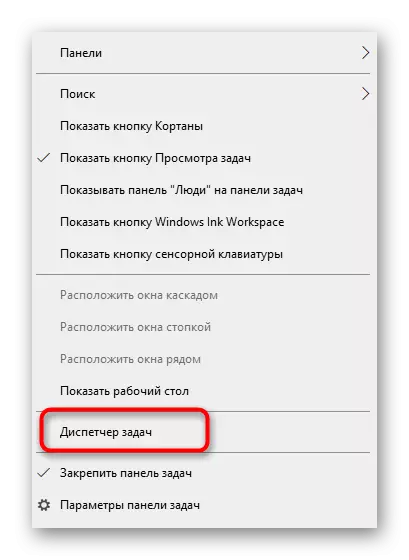
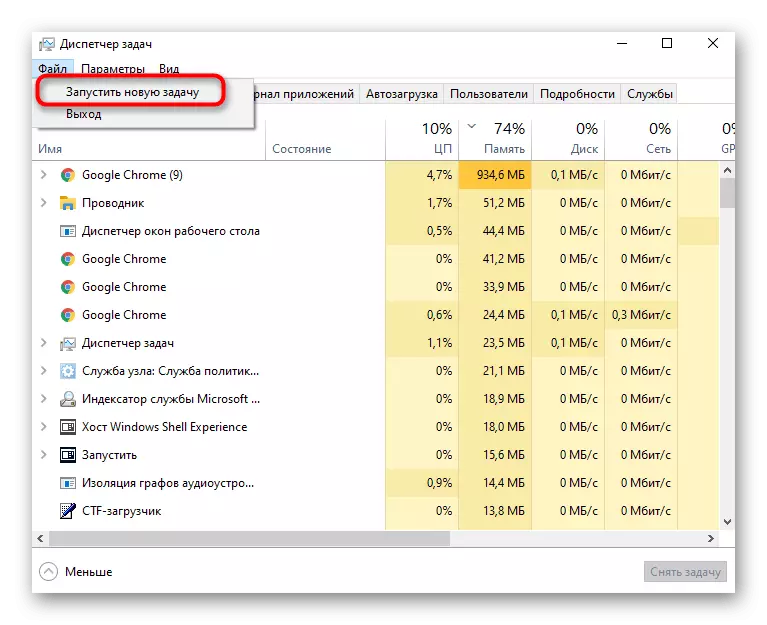
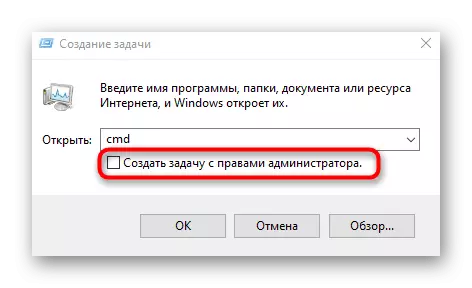
Մեթոդ 7. Գործադիր ֆայլի հատկությունները
Կառավարչի անունից որոշակի ծրագրի մշտական մեկնարկի համար պատասխանատու պարամետրը կարգավորելու է հետեւյալ մեթոդները: Սկզբում մենք կվերլուծենք այն տարբերակը, երբ ծրագիրը բացվում է գործադիր ֆայլի միջոցով:
- Կտտացրեք PCM օբյեկտը եւ համատեքստի ընտրացանկի միջոցով, գնացեք «հատկություններ»:
- Այնտեղ ձեզ հետաքրքրում է համատեղելիության ներդիրը:
- Նշեք «Գործարկեք այս ծրագիրը ադմինիստրատորի անունից» կետը եւ պահպանեք փոփոխությունները:
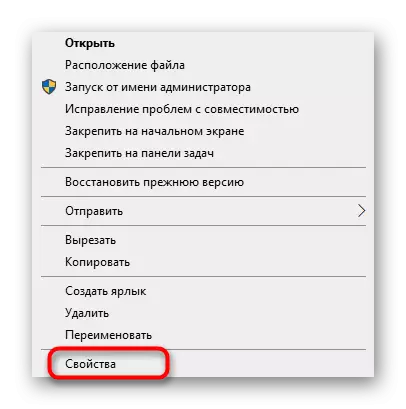
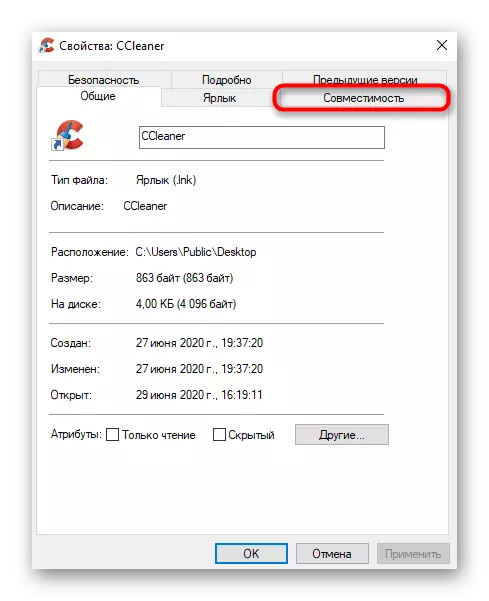
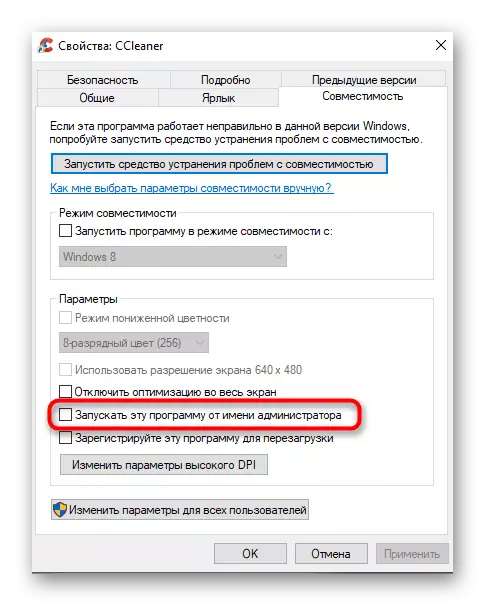
Մեթոդ 8. Պիտակների հատկություններ
Եթե գործադիր ծրագրի գործադիր գործադիր ֆայլից ստեղծվում է դյուրանցում, կազմաձեւեք «Համատեղելիության» միջոցով տվյալ տարբերակը չի աշխատի, քանի որ այս ներդիրը բացակայում է: Այնուամենայնիվ, դուք կարող եք նշել լրացուցիչ գործարկման պարամետրերը մեկ այլ մեթոդի, որը նման է այսպիսին.
- Կատարեք մկնիկի աջ կոճակը կլիկի վրա եւ ընտրեք «Հատկություններ»:
- «Պիտակի» ներդիրում անցեք «Ընդլայնված» բաժնում:
- Նշեք համապատասխան կետը, որը պատասխանատու է բարձրակարգ մարմնով ծրագրի գործարկման համար:
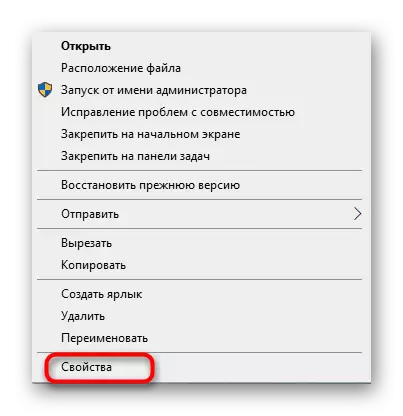
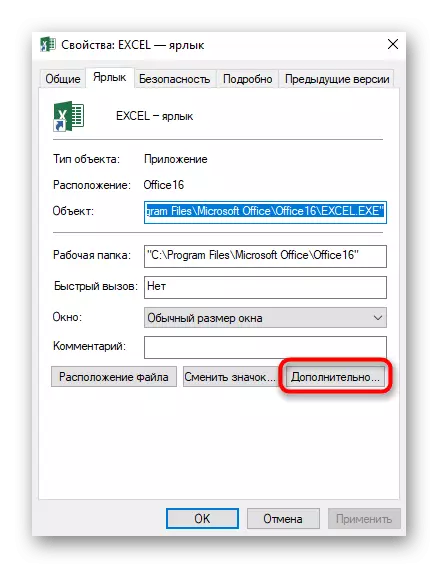
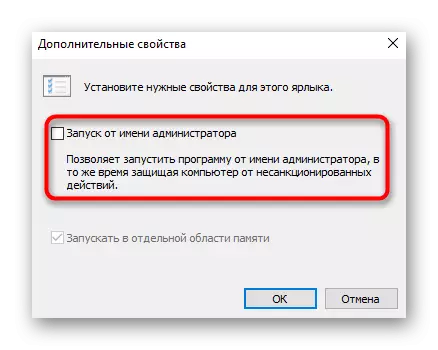
Մեթոդ 9. Գրանցամատյանում պարամետր ստեղծելը
Ծրագիրը կառավարչի անունից սկսելու վերջին հնարավոր տարբերակը, որը գործնականում հանրաճանաչ է, ռեեստրի խմբագրում պարամետր ստեղծելը: Այնուհետեւ ընտրված դիմումը ամեն անգամ կօգտագործի ուժեղացված իրավունքներ:
- Զանգահարեք «Run» պատուհանը, օգտագործելով Win + R ստեղների ստանդարտ բանալին: Մուտքագրեք Regedit- ը եւ կտտացրեք Enter:
- Գնացեք ուղու Hkey_local_machine \ Software \ Microsoft \ Windows NT \ lersion \ Appcompatflags \ Շերտեր:
- Այնտեղ սեղմեք PCM եւ ստեղծեք լարային պարամետր:
- Որպես անուն, դրա համար հատկացրեք ցանկալի գործադիր ֆայլի ամբողջական ուղին:
- Դրանից հետո կրկնակի կտտացրեք այն եւ սահմանեք արժեքը ~ runasadmin:
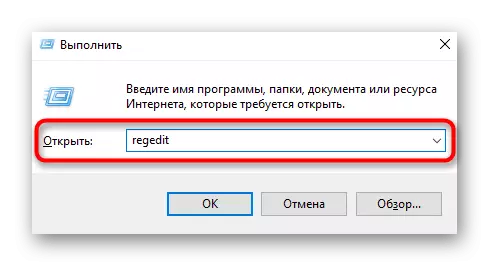
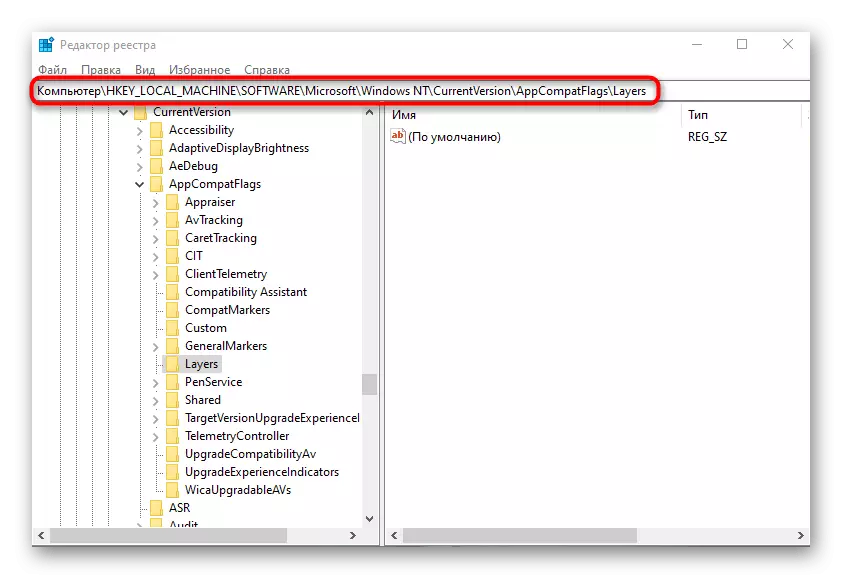
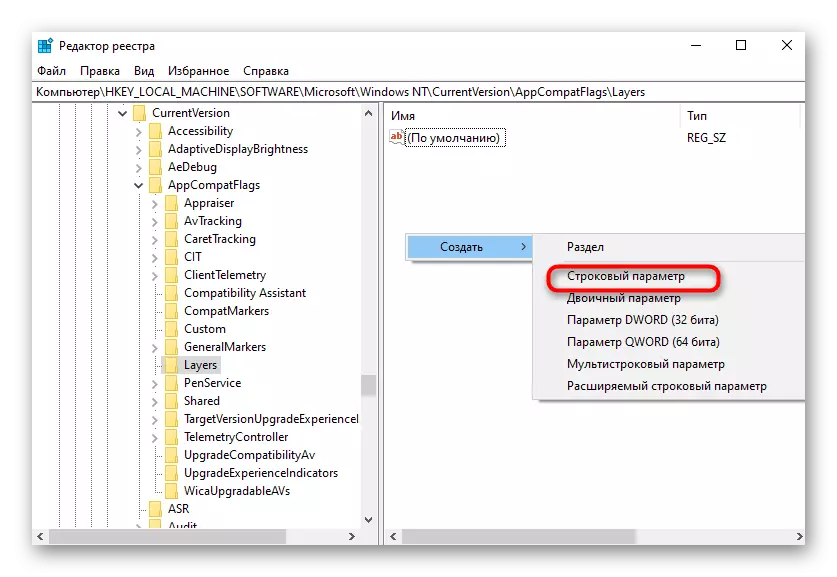
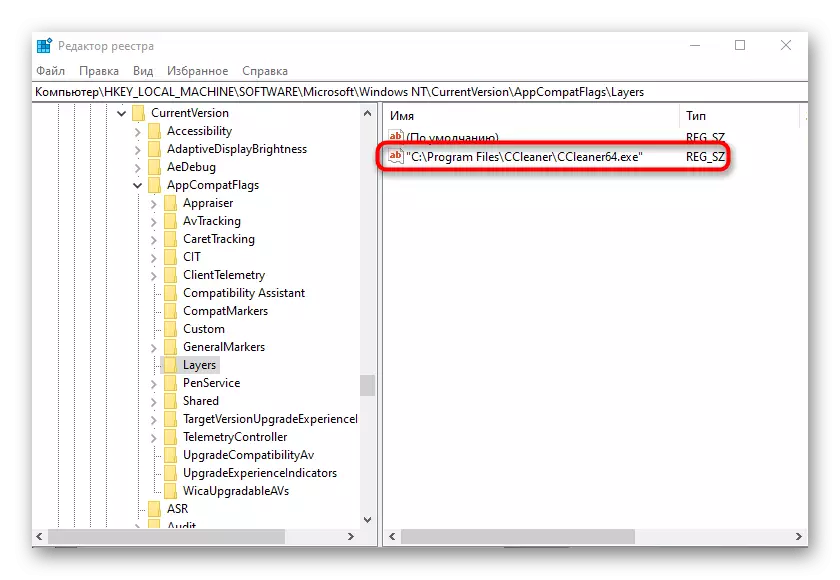
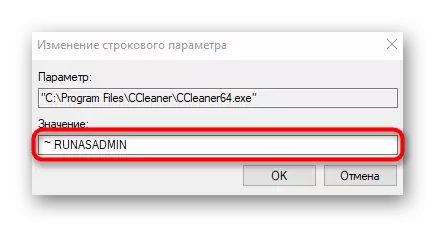
Լրիվ մենք նշում ենք, որ երբեմն օգտվողները բախվում են մի իրավիճակի, որ «ադմինիստրատորի անունից վազքը» լարը պարզապես բացակայում է «Explorer» - ում: Ամենից հաճախ այն պայմանավորված է համակարգի ձախողումներով, բայց երբեմն դա կարող է պատահել հաշվի վերահսկման կարգավորումների պատճառով: Եթե նման խնդրի եք հանդիպել, մենք նախ խորհուրդ ենք տալիս փոխել UAC- ի պարամետրերը, եւ չպատասխանելու դեպքում գնացեք վերականգնելու համակարգի ֆայլերը, որոնք հետագա ընթերցվում են:
Տես նաեւ:
UAC- ն անջատել Windows 10-ում
Օգտագործեք եւ վերականգնեք Windows- ում համակարգի ֆայլերի ամբողջականությունը
